KORJAUS: Netflix-TV-ohjelma ei lataudu tai näy
Miscellanea / / March 10, 2022
Käyttäjät ovat ilmoittaneet, että Netflix-TV-ohjelma ei lataudu tai näy näytöllä. Käyttäjät ovat jakaneet tietoa Netflixin katseluongelmista Android-, iOS- ja Windows-koneissa. Yritys on optimoinut omat sovellukset Android- ja iOS-ohjelmistoille. Pöytäkoneiden käyttäjät voivat katsella TV-ohjelmia selaimella, ja selaimessa saattaa olla ongelma.

Sivun sisältö
-
Miksi Netflix näyttää tyhjän näytön?
- KORJAUS: Netflix-TV-ohjelma ei lataudu tai näy
- Käynnistä laitteesi uudelleen
- Tilin rajoitukset
- Vahvista Netflix-palvelimen tila
- Poista tarkennus käytöstä iOS-laitteella
- Poista sovellusten rajoitukset iOS-laitteesta
- Lataa Netflix-sovellus iOS-laitteeseen
- Tyhjennä Netflix-tiedot Android-laitteella
- Asenna Netflix uudelleen Android-laitteeseen
- Bottom Line
Miksi Netflix näyttää tyhjän näytön?
Netflix on premium-palvelu, ja sinun on maksettava kuukausi- tai vuositilaus. Laitteesi videosisällön katseluongelmiin on monia syitä. Sallikaa minun kertoa sinulle pätevät syyt, jotta et tule turhautumaan palveluun.
Laitteen rajoitukset:
Tilauspohjaiset palvelut ovat lisänneet useita laitteita ominaisuudeksi. Käyttäjät voivat kirjautua yhdelle tilille useilla laitteilla, mutta suunnitelmassa on rajoitus. Et voi katsoa TV-ohjelmaa ensisijaisella laitteella, kun joku ikäisistäsi katsoo sitä toisella laitteella. Sinun on päivitettävä Netflix-sopimus tai kirjauduttava ulos sovelluksesta toisella laitteella.
Selainongelmat:
Yli 30 % käyttäjistä katselee sisältöä suositulla suoratoistoalustalla. Se saattaa olla yllättävää, mutta käyttäjät kuluttavat sisältöä työpaikalta. Työskentelevät ammattilaiset kuluttavat sisältöä työpaikalla Windows- tai macOS-koneella.
Netflix ei julkaissut erillistä ohjelmaa Windows- ja Mac-tietokoneille, koska selaimissa on edistyneet toistokooderit. Olen käsitellyt opetusohjelman aiheesta Netflixin näytön välkkymisongelma, ja voit ratkaista työpöytäselaimeen liittyvän ongelman.
Verkkokatkos:
Suoratoistopalvelu vaatii keskeytymättömän Internet-yhteyden. Pakettien katoaminen tai verkkokatkos voi estää toistoa lataamasta paketteja palvelimilta. Meidän on selvitettävä Wi-Fin, LAN-yhteyden tai mobiilidatan ongelma.
Mainokset
Palvelimen seisokki:
Kyllä, Netflix maksaa 9,6 dollaria kuukaudessa (2019 tilastot) Amazonille palvelimen isännöimisestä AWS-alustalla. Yritys muuttaa alustaa Google Cloud Services -palvelussa, joten he eivät maksa penniäkään kilpailijalle. Netflixillä saattaa olla palvelimen seisokkiaika, mutta kukaan ei voi luvata 100 %:n käytettävyyttä.
Ohjelmistovirhe:
Mainokset
Mikään ohjelmisto maailmassa ei ole voittamaton, eikä siinä ole vikoja, häiriöitä tai ongelmia. Voit nimetä minkä tahansa suuren ohjelmistoyrityksen maailmassa, ja heillä on kaikki pääoma, tiimi ja tekniikka, mutta 100 % vakaata ohjelmistoa ei ole mahdollista toimittaa. Meidän on tutkittava Netflix-sovellusta, käyttöjärjestelmää ja enkooderia syyllisen löytämiseksi.
Sovellusta ei tueta:
Windows 11- ja Android-sovelluksista on tullut suosittuja ympäri maailmaa. MS Storessa on Netflix listattu alustalla, ja se on Amazon Fire TV -sovellus. Monet maksavat käyttäjät ovat asentaneet Fire TV -sovelluksen Windows 11 -tietokoneeseen ja valittaneet toisto-ongelmista. Poista tuettu sovellus osoitteesta
Windows-kone, koska he optimoivat sovelluksen Amazonin Fire TV: lle.
KORJAUS: Netflix-TV-ohjelma ei lataudu tai näy
Android- ja iOS-laitteita käytetään eniten Netflix-TV-ohjelmien, elokuvien ja verkkosarjojen katseluun. Olemme käsitelleet ratkaisuja, jotka ratkaisevat Netflixin suoratoistoongelmia älypuhelimissa ja tableteissa.
Käynnistä laitteesi uudelleen
Kuulostaa hysteeriseltä, eikö?
Ei, olen tosissaan käynnistämässä Android- ja iOS-laitteet uudelleen. Älypuhelimesi tai tablettisi vaativat lepoaikaa, ja niiden on jäähdytettävä sisäiset komponentit. Ei ole epäilystäkään siitä, että valmistajat ovat käyttäneet korkealaatuisia komponentteja kestämään käyttöäsi. Mutta kehittäjät työskentelevät ohjelmiston optimoinnin parissa, eikä se riitä.
Android-laitteella:

iOS-laitteella:
Voit kytkeä iPhonen tai iPadin päälle/pois päältä ilman toimivaa sivupainiketta. Haluan näyttää sinulle, kuinka iPhone sammutetaan/käynnistetään, jos uni-/herätyspainike on rikki.
1. Avaa "Asetukset" -sovellus aloitusnäytöstä.
2. Etsi "Yleiset" asetukset ja napauta nähdäksesi lisää.
3. Pyyhkäise alas alas.
4. Napauta "Sammuta" -painiketta.

5. Pyyhkäise liukusäädintä oikealle, niin laite sammuu.

iPhonesi on lepotilassa muutaman minuutin, jos sallit sen.
6. Lataa iPhone tai iPad salamakaapelilla.
iOS-laitteesi käynnistyy automaattisesti ja käynnistyy lukitusnäyttöön. Anna iOS- tai Android-laitteellesi viisi nukkumisaikaa, niin se on hyvä seuraavalle matkalle.
Tilin rajoitukset
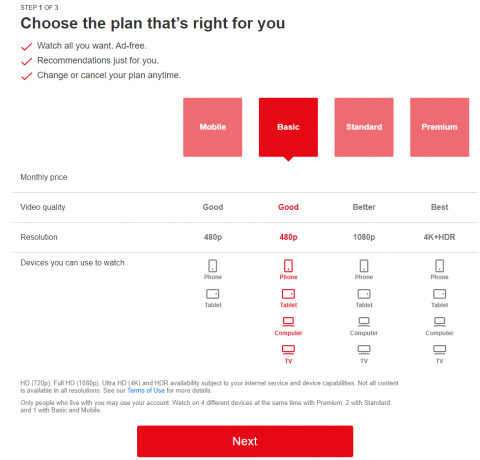
Kirjaudu ulos tililtä toiselta laitteelta ja katso TV-ohjelmia suositellulla määrällä laitteita. Voit ottaa yhteyttä Netflixin asiakaspalveluun ja keskustella heidän kanssaan suunnitelmastasi ja sen rajoituksista.
Vahvista Netflix-palvelimen tila
AWS tarjoaa asiakkaille reaaliaikaisia palvelimen tilapalveluita, ja Netflix on näyttänyt palvelimen nykyiset tilastot virallisella sivustolla. Voit vierailla verkkosivulla millä tahansa pöytäkone- tai mobiililuokan selaimella.
1. Avaa mikä tahansa selain.
2. Siirry kohtaan Netflix-palvelimen tilasivu.
3. Se on vihreä merkki, jos näytöllä lukee "Netflix on käynnissä".

Sinun on odotettava AWS-insinöörien ratkaisemista ongelman ratkaisemiseksi, jos näytöllä näkyy muita viestejä kuin "Netflix on päällä".
Poista tarkennus käytöstä iOS-laitteella
Applen sisäiset kehittäjät veivät "Älä häiritse" -ominaisuuden uudelle tasolle. iOS 14:n mukana tuli Focus-ominaisuus, ja se poistaa käytöstä monet laitteen ominaisuudet, jotta voit keskittyä tehtävään. Poista Focus käytöstä iOS-laitteessa, ja se saattaa haitata Netflixin toistotoimintoja.
1. Pyyhkäise ylös alhaalta, niin ohjauskeskus tulee näkyviin.
2. Napauta "Älä häiritse" -kuvaketta ohjauskeskuksessa.

3. Napauta "Älä häiritse" -kuvaketta tai mitä tahansa mitä olet aiemmin ottanut käyttöön.

4. Tarkennus ei ole käytössä laitteessa.

Sulje kaikki taustalla toimivat sovellukset ja käynnistä Netflix-sovellus uudelleen.
Poista sovellusten rajoitukset iOS-laitteesta
Apple paransi lapsilukkoa iOS-mobiiliohjelmistossa, joten yritys voi rohkaista vanhempia luovuttamaan iPadin opiskelijoille. Vanhempasi tai kuka tahansa iPadia tai iPhonea hallitseva henkilö voi rajoittaa sovelluksen käyttöaikaa. Näytän sinulle, kuinka voit poistaa sovellusrajoituksen iOS-laitteesta, mutta tarvitset järjestelmänvalvojan oikeudet.
1. Napauta "Asetukset" -kuvaketta.
2. Pyyhkäise alas. Avaa "Screen Time" luettelosta.
3. Valitse vaihtoehdoista "Sovellusrajoitukset".

4. Valitse sovellus tai Netflix, joka on luokiteltu Viihde-luokkaan.

5. Napauta "Poista raja" tai voit pidentää näyttöaikaa napauttamalla "Muokkaa luetteloa" -painiketta.

Mutta valitsin sen sijaan "Poista raja".
6. Napauta "Poista raja" vahvistaaksesi toiminnon.

Olet onnistuneesti poistanut suoratoistopalvelun näyttöaikaluettelosta. Sulje taustasovellukset ja käynnistä Netflix-sovellus, jotta voit suoratoistaa sen sisältöä.
Lataa Netflix-sovellus iOS-laitteeseen
Netflix-tiimi kehitti oman sovelluksen iPhone- ja iPad-laitteille. Erityisessä sovelluksessa voi olla virheitä tai vääriä asetuksia. Sinun tulee ladata sovellus laitteesta ja asentaa se uudelleen.
1. Napauta "Asetukset" -kuvaketta.
2. Avaa asetuksista "Yleiset".
3. Valitse vaihtoehdoista "iPhone Storage".

4. Pyyhkäise alas ja etsi Netflix luettelosta.

5. Napauta "Netflix" -sovellusta.

6. Napauta "Offload App" vaihtoehdoista.

7. Napauta "Offload App" -painiketta.

8. Anna iOS-ohjelmiston poistaa paketit.

9. Siirry aloitusnäyttöön.

10. Napauta Netflix-kuvaketta.

11. Sovelluspaketit ladataan App Storesta.

12. Käynnistä sovellus aloitusnäytöstä.

Olet onnistuneesti poistanut vanhat paketit ja asentanut paketit uudelleen poistamatta itse sovellusta.
Tyhjennä Netflix-tiedot Android-laitteella
Android-puhelimesi on saattanut tallentaa tarpeettomia sovellusroskatiedostoja sisäiseen muistiin. Android 12 tai aiemmat versiot antavat käyttäjien tyhjentää sovelluksen roskapostin ja aloittaa kaiken alusta. Haluan näyttää sinulle, kuinka voit tyhjentää sovellustiedot uusimmassa Android-ohjelmistossa.
1. Napauta "Asetukset" -kuvaketta.
2. Valitse asetuksista "Sovellukset".

3. Napauta "Näytä kaikki 67 sovellusta" -painiketta.
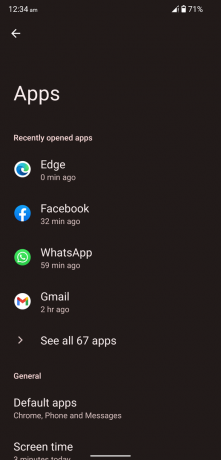
Laitteeseen asennettujen sovellusten määrä voi vaihdella.
4. Etsi "Netflix" -sovellus.

5. Napauta "Netflix" nähdäksesi lisää asetuksia.

6. Napauta "Tallennus ja välimuisti" -vaihtoehtoa.

7. Napauta "Tyhjennä välimuisti" -painiketta.

Järjestelmä tyhjentää sovellusvälimuistin välittömästi ilman vahvistusta.
8. Napauta "Tyhjennä tallennustila" -painiketta.

9. Vahvista toiminto napauttamalla "OK" -painiketta.
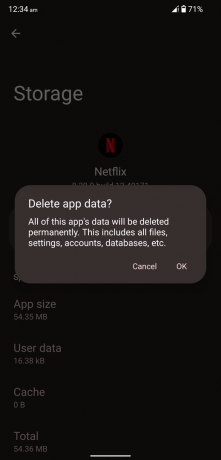
10. Olet tyhjentänyt laitteen sovellustiedot.

Suoratoistopalvelun tarjoaja sallii käyttäjien ladata sisältöä paikalliseen tallennustilaan rajoitetun ajan. Sovellustietojen tyhjentäminen poistaa offline-sisällön paikallisesta kirjastosta. Sinun on kirjauduttava tilille uudelleen, koska tilitiedot pyyhitään laitteelta.
Asenna Netflix uudelleen Android-laitteeseen
Netflix-sovelluksessa saattaa olla vikoja tai virheitä, eikä niistä ole helppoa päästä eroon. Netflix-sovelluksen poistaminen on nopein tapa päästä eroon ongelmasta. Voit asentaa suoratoistosovelluksen takaisin laitteelle Play Kaupasta, mutta menetät Android-laitteeseen tallennetut tiedot.
Päivitä Android- ja iOS-ohjelmistot
Android 12 on muuttunut buggimmaksi viime kuukausina, ja voit löytää raportteja käyttäjiltä. iOS 15 on nähnyt joitain bugeja aiemmin, ja sisäiset kehittäjät työskentelevät korjausten parissa.
Android 12 -ohjelmistopäivitys:

iOS 15 -ohjelmistopäivitys:

Älä epäröi harkita uusien ohjelmistopäivitysten asentamista virallisilta kehittäjiltä. Sinun tulisi kuitenkin lukea verkkouutisia, videoarvosteluja ja käyttäjien palautetta uusimmista Android 12- tai iOS 15 -päivityksistä. Videoiden/kirjoitettujen arvostelujen tulee sisältää laitteeseesi liittyvät tiedot, jotta et koe puutteita omakohtaisesti.
Bottom Line
On aika ottaa yhteyttä asiakaspalveluun, jos Netflix-TV-ohjelma ei lataudu tai näy näytöllä. Voit nollata verkkoasetukset ratkaistaksesi Netflixin suoratoisto-ongelmat, mutta menetät Wi-Fi-yhteydet, Bluetooth-yhteydet ja mobiilidatamääritykset. Olen kuitenkin näyttänyt sinulle tunnettuja ratkaisuja Netflix-suoratoistoongelmien ratkaisemiseksi Android- ja iOS-laitteissa.



![Stock ROMin asentaminen Wiko View Go -ohjelmaan [Firmware Flash File]](/f/cee242d5e41589e22cc211c8d89bcc1b.jpg?width=288&height=384)